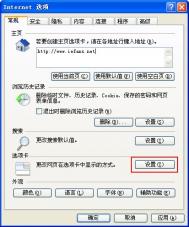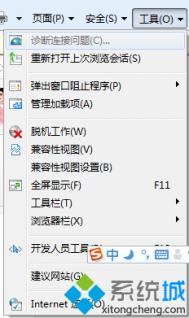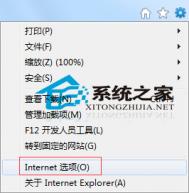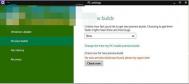IE浏览器如何取消选项卡浏览方式
如果用户不需要以选项卡的方式浏览网页,可以将其取消。
步骤1:启动IE浏览器,单击工具Internet选项命令,弹出Internet选项对话框,在选项卡选项区中单击设置按钮,如下图所示。

步骤2:弹出选项卡浏览设置对话框,取消选择启动选项卡浏览复选框,如下图所示。
(本文来源于图老师网站,更多请访问http://m.tulaoshi.com/liulanqijianrong/)
步骤3:单击确定按钮,即可取消选项卡浏览方式。
(本文来源于图老师网站,更多请访问http://m.tulaoshi.com/liulanqijianrong/)